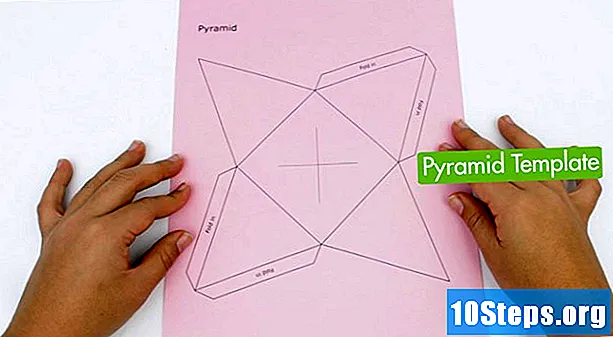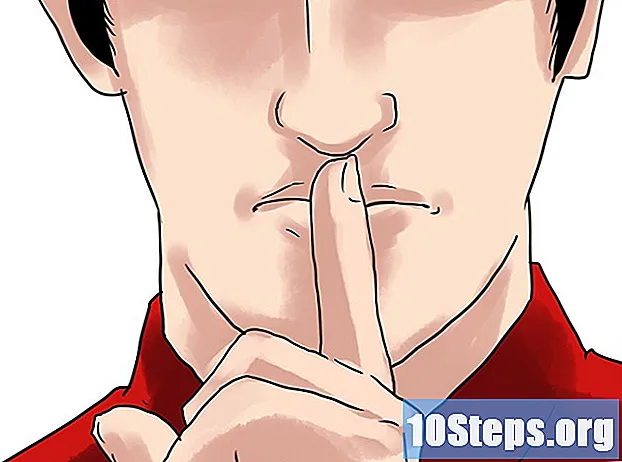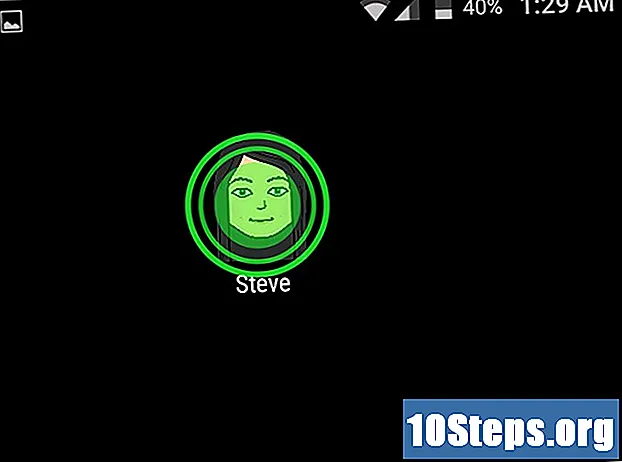Saturs
Citas sadaļasŠis wikiHow māca jums atrisināt dažas bieži sastopamas problēmas, kuru rezultātā Windows datoros netiek atskaņota skaņa. Paturiet prātā, ka datora problēma var būt pārāk sarežģīta, lai pati to diagnosticētu un novērstu, un tādā gadījumā jums būs jānogādā dators tehniskā remonta profesionāļa lomā.
Soļi
1. metode no 5: skaļuma pārbaude
nav zems vai izslēgts. Windows uzdevumjoslā atrodiet skaļruņa ikonu (parasti pulksteņa kreisajā pusē). Ja blakus redzat X, datora skaļums tiek izslēgts. Nospiediet skaļuma palielināšanas pogu vairākas reizes vai noklikšķiniet uz skaļruņa ikonas un velciet slīdni pa labi. Atrodiet ekrānā redzamu indikatoru, ka skaļums palielinās.
- Ja uzdevumjoslā netiek parādīta skaļuma ikona, ar peles labo pogu noklikšķiniet uz uzdevumjoslas un noklikšķiniet uz Uzdevumjoslas iestatījumi, klikšķis Atlasiet uzdevumjoslā redzamās ikonasun pabīdiet slēdzi "Skaļums" pozīcijā Ieslēgts.
- Daudzām tastatūrām ir izslēgšanas un skaļuma pogas. Dažreiz šie taustiņi faktiski ir koplietojami tastatūras taustiņi. Piemēram, bulttaustiņi ←+→+↑+↓ var parādīt arī skaņas ikonas. Parasti jums būs jānospiež Fn vienlaikus nospiežot skaļuma palielināšanas vai izslēgšanas taustiņu.

ikonu un atlasiet Atveriet skaļuma maisītāju. Tas atrodas ekrāna apakšējā labajā stūrī.
izvēlni un atlasiet Sistēma. Tas atver jūsu datora iestatījumus.
- Audio problēmu novēršanas rīks palīdzēs jums veikt vairākas darbības, lai novērstu skaņas problēmas. Jums var lūgt pielāgot noteiktus uzlabojumus, iespējot / atspējot funkcijas un / vai atļaut dažas skaļuma izmaiņas. Traucējummeklētājam vajadzētu būt iespējai atrisināt lielāko daļu problēmu.
izvēlni un atlasiet Sistēma. Tas atver jūsu datora iestatījumus.

izvēlni un atlasiet Sistēma. Tas atver jūsu datora iestatījumus.
Klikšķis Skaņa. Tas atrodas netālu no kreisās kolonnas augšdaļas.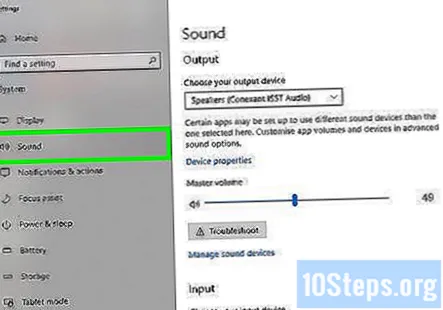
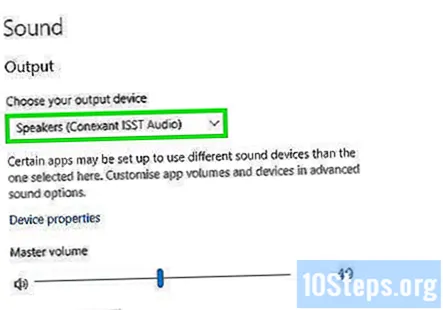
Atlasiet Skaļruņi no izvēlnes "Izvēlieties izvades ierīci". Izvēlne atrodas labā paneļa augšdaļā. Ja skaļruņiem ir vairāki ieraksti, izvēlieties to iebūvētajiem skaļruņiem, nevis tiem, kurus esat pievienojis.
Klikšķis Ierīces rekvizīti. Tas atrodas zem izvēlnes “Izvēlēties izvades ierīci”.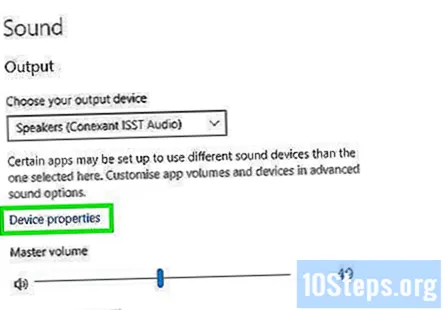
- Pirms turpināt, pārliecinieties, vai izvēles rūtiņa "Atspējot" labā paneļa augšdaļā ir nē pārbaudīts.
Klikšķis Papildu ierīces īpašības. Tas atrodas zem virsraksta “Saistītie iestatījumi”. Tādējādi tiek atvērts dialoglodziņš "Skaļruņu rekvizīti".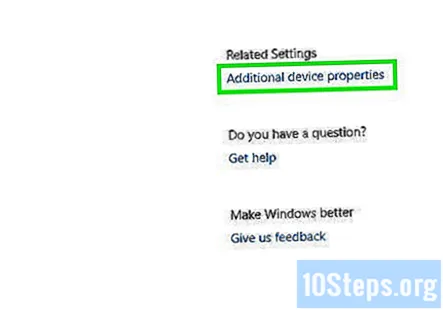
Noklikšķiniet uz Papildu cilni. Tas atrodas loga augšdaļā.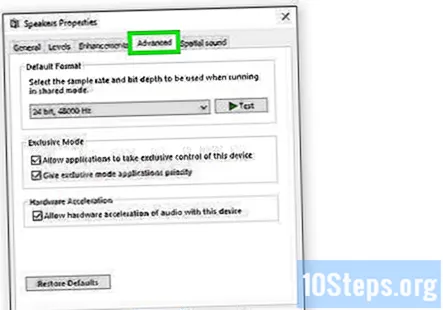
Noklikšķiniet uz nolaižamās izvēles rūtiņas zem noklusējuma formāta. Šajā lodziņā, visticamāk, būs teikts kaut kas līdzīgs "24 bitu, 44100 Hz (studijas kvalitāte)" vai "16 bitu, 48000 Hz (DVD kvalitāte)".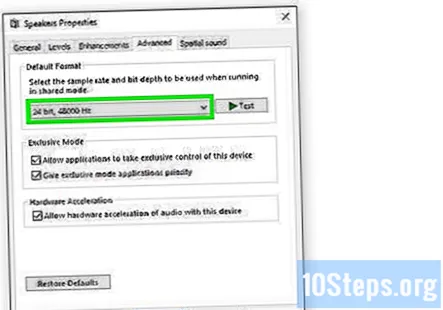
Noklikšķiniet uz jaunas frekvences. Ja lodziņā sākotnēji kā opcija bija “24 biti”, atlasiet 16 bitu opciju (vai otrādi).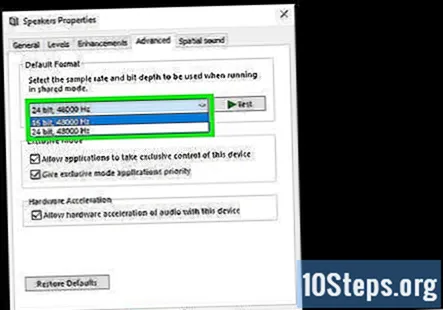
Klikšķis Pārbaude. Šī opcija atrodas loga labajā pusē. Noklikšķinot uz tā, skaļruņi atskaņos melodiju, ja viņi strādā.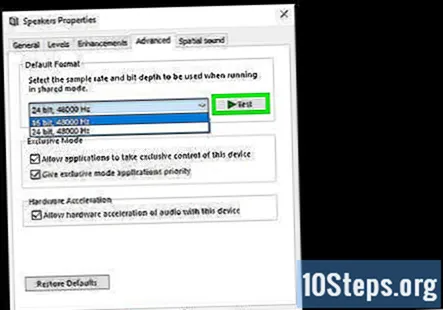
Atkārtojiet testu ar katru frekvenci. Ja atrodat frekvenci, kas rada skaņu, esat atrisinājis datora audio problēmas.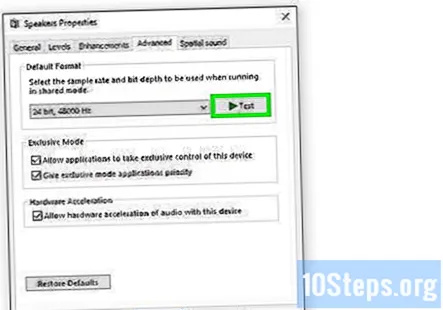
- Klikšķis labi lai aizvērtu logu, kad esat pabeidzis.
5. metode no 5: Skaņas draiveru atjaunināšana
Nospiediet ⊞ Uzvari+S lai atvērtu Windows meklēšanu. Varat arī atvērt meklēšanas joslu, noklikšķinot uz palielināmā stikla vai apļa blakus izvēlnei Sākt.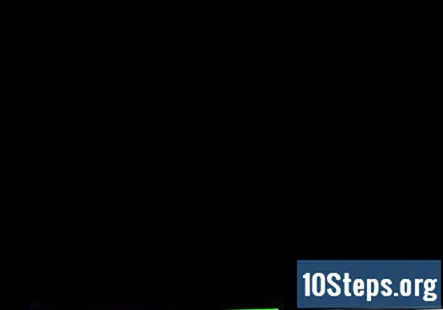
Tips Ierīču pārvaldnieks meklēšanas joslā. Parādīsies atbilstošo rezultātu saraksts.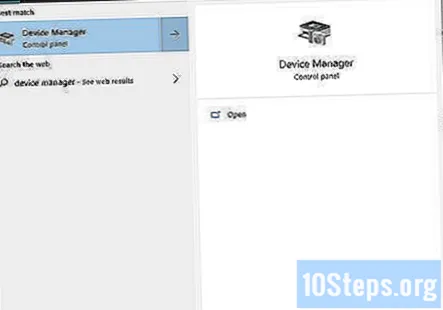
Klikšķis Ierīču pārvaldnieks. Tiek parādīts jūsu datoram pievienoto ierīču saraksts.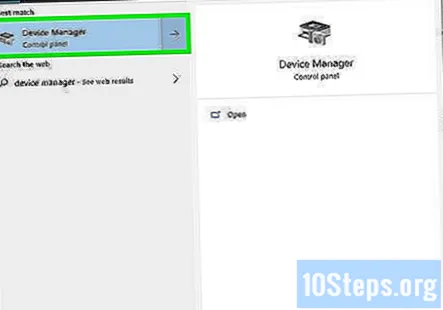
Ritiniet uz leju un noklikšķiniet uz bultiņas blakus Skaņas, video un spēļu kontrolieri.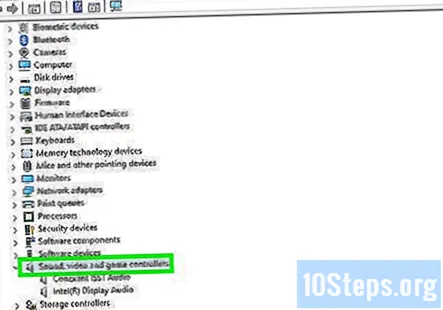
Ar peles labo pogu noklikšķiniet uz skaņas kartes un atlasiet Rekvizīti. Jūsu skaņas karti var saukt par "Realtek High Definition Audio".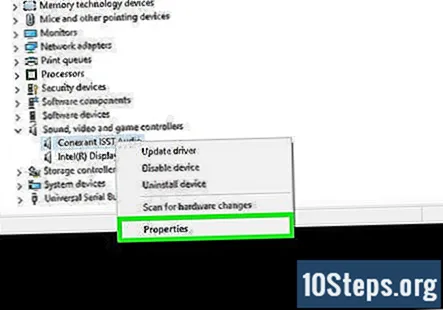
Noklikšķiniet uz Vadītājs cilni. Tas atrodas dialoglodziņa augšdaļā.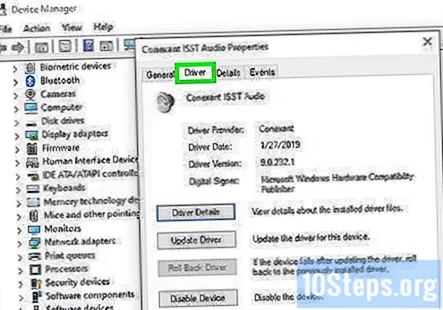
Klikšķis Atjaunināt draiveri. Tas atrodas izvēlnes augšdaļā.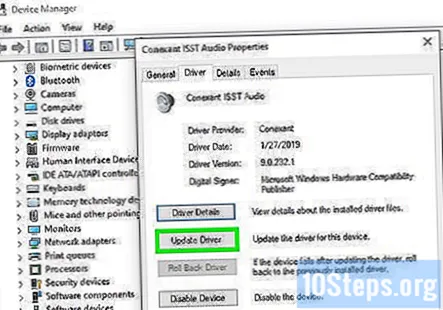
Klikšķis Automātiski meklēt atjauninātu draiveri. Tas ir labākais risinājums. Tas liek Windows meklēt tīmeklī un datora failos jaunākus skaņas draiverus.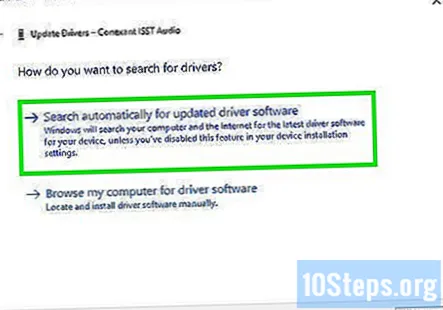
Ja tiek prasīts, instalējiet jaunos draiverus. Iespējams, jums būs jāapstiprina šis lēmums, noklikšķinot uz Jā vai Uzstādīt, lai gan jaunie draiveri parasti lejupielādē paši.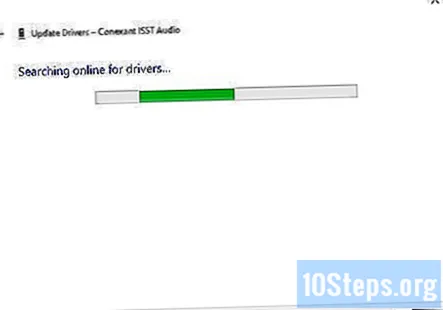
- Ja sistēma Windows neatrod jaunu skaņas draiveri, meklējiet jaunākos draiverus sava datora ražotāja vietnē.
Restartējiet datoru. Kad draiveri ir pabeigti, ieteicams restartēt datoru, lai pabeigtu izmaiņu ieviešanu. Ja datora skaņa nedarbojās draiveru dēļ, jums tagad vajadzētu būt skaņai.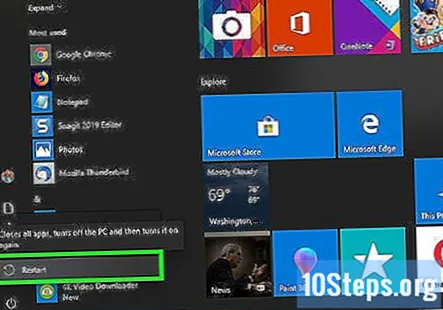
Kopienas jautājumi un atbildes
Ko darīt, ja datorā nav redzama skaņas ikona neatkarīgi no tā, ko es daru?
Atiestatiet datoru vai veiciet jaunināšanu, kas atjauno sistēmu Windows, nezaudējot datus vai failus. Tas atkārtoti instalēs jūsu skaņas draiveri.
Man ir Windows 8. Es nevaru atrast risinājumu! Esmu izmēģinājis jūsu metodes, un tas joprojām nedarbojas.
Pārliecinieties, vai jūsu fiziskā skaņas karte darbojas. Iespējams, ka jums ir vairākas skaņas sistēmas. Noklikšķiniet uz tā, kuru vēlaties izmantot, dodoties uz uzdevumjoslu un noklikšķinot uz skaņas opcijas. Pēc tam noklikšķiniet uz skaņas skaļruņu nosaukuma, t.i., Conexant SmartAudio HD, pēc tam izvēlieties vēlamo skaņas sistēmu.
Mans dators vienmēr instalē 9. atjauninājumu no 9. Kas to izraisa?
Tas ir atkarīgs no atjauninājumiem un no tā, vai tie tiek pareizi instalēti. Tomēr nesen man radās tā pati problēma saistībā ar.NET Framework 4. atjaunināšanu. Ja tā patiešām ir problēma, atinstalējiet.NET Framework klienta profilu no datora, restartējiet un pārbaudiet, vai tie paši atjauninājumi ir instalēti vēlreiz. Tas darbojas, jo instalācijas netiek pareizi integrētas, un tās turpina atkārtoti instalēt. Pēc tam Windows noteiks svarīgu instalējamu atjauninājumu, un problēma ir jānovērš.
Kā Windows XP datorā novērst skaņu? Man ir Creative SoundBlaster Live.
Ja tā ir vienīgā iespēja, mēģiniet pievienot un atvienot austiņas. Tas var atrisināt problēmu.
Ko man darīt, ja manas austiņas nesaņem skaņas?
Vispirms pārbaudiet, vai jūsu austiņas ir pievienotas. To var redzēt, noklikšķinot uz skaņas ikonas apakšējā labajā stūrī. Ja tā nav, tad visticamāk, ka tie ir salauzti. Ja tie ir, tad pārliecinieties, ka skaļums ir palielināts. Tā varētu būt problēma ar aparatūru vai draiveriem. Ja darbojas citas austiņas, visticamāk, tās ir jūsu pašu austiņas.
Kas manam klēpjdatoram dažkārt rada traucētu skaņu?
Bojāti skaņas draiveri. Risinājums: (ierakstiet administratora komandu uzvednē): sfc / scannow dism / online / cleanup-image / restorehealth
Kas man jādara, ja atvērtā lietotne neparādās skaļuma maisītājā? Atbilde
Kāds ir problēmu cēlonis, ja austiņas nevar ievietot skaņas ievadā kreisajā pusē? Atbilde
Ko darīt, ja skaņas draiveri datorā ir atjaunināti, bet skaņa nedarbojas? Atbilde
Mana problēma tika atrisināta, mainot skaļruņu formātu, taču mēģinu saprast, kāpēc. Vai Windows var pats mainīt skaļruņu formātu? Atbilde
Kas man jādara, ja Windows skaņa ir izslēgta un tā ir bloķēta? Atbilde